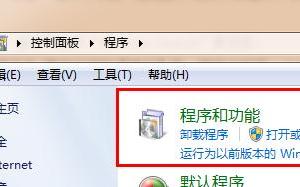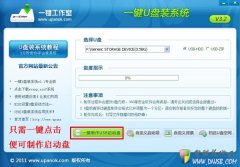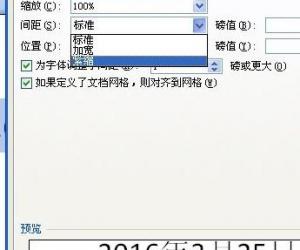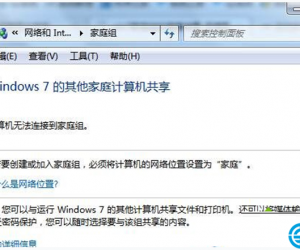Win8系统管理无线网络在哪里 如何用命令实现无线网络管理教程
发布时间:2017-05-03 16:37:20作者:知识屋
Win8系统管理无线网络在哪里 如何用命令实现无线网络管理教程 Win8系统中有一个网络和共享中心,取消了管理无线网络选项会怎么样呢?Win8系统的用户在使用过程中不小心取消了管理无线网络选项,他的右下角网络图标,只能显示当前能搜到的热点。如果要管理自己所有已连接过的概要文件,那很不方便,只能用命令来实现了。那如何用命令来实现呢?下面就和大家说一下Win8管理无线网络在哪里,如何用命令实现。
具体步骤如下:
首先,Win+R打开“运行”,输入cmd,进入命令提示符。
1、 显示电脑上的所有无线配置文件,在命令提示符下,键入:
netsh wlan show profiles

2、显示范围外某个配置文件的安全密钥在命令提示符下,键入:
netsh wlan show profile name=“ProfileName” key=clear

3、删除范围外的某个配置文件在命令提示符下,键入:
netsh wlan delete profile name=“ProfileName”

4、停止自动连接到范围外的网络在命令提示符下,键入:
netsh wlan set profileparameter name=“ProfileName” connectionmode=manual
关于Win8管理无线网络在哪里,如何用命令实现的全部内容就介绍到这里了,如有需要的朋友可以参考一下,不知道怎么操作的看看上述的方法就可以,按步骤去操作即可,操作简单方便。
知识阅读
软件推荐
更多 >-
1
 一寸照片的尺寸是多少像素?一寸照片规格排版教程
一寸照片的尺寸是多少像素?一寸照片规格排版教程2016-05-30
-
2
新浪秒拍视频怎么下载?秒拍视频下载的方法教程
-
3
监控怎么安装?网络监控摄像头安装图文教程
-
4
电脑待机时间怎么设置 电脑没多久就进入待机状态
-
5
农行网银K宝密码忘了怎么办?农行网银K宝密码忘了的解决方法
-
6
手机淘宝怎么修改评价 手机淘宝修改评价方法
-
7
支付宝钱包、微信和手机QQ红包怎么用?为手机充话费、淘宝购物、买电影票
-
8
不认识的字怎么查,教你怎样查不认识的字
-
9
如何用QQ音乐下载歌到内存卡里面
-
10
2015年度哪款浏览器好用? 2015年上半年浏览器评测排行榜!